يعد Dropbox أحد أشهر موفري التخزين السحابي على هذا الكوكب ، وإذا كنت من عملاء Dropbox تستخدم جهاز iPhone أو iPad ، فإن معرفة كيفية تحميل ملفات متعددة في وقت واحد يمكن أن يكون توفيرًا حقيقيًا للوقت.
لست بحاجة إلى أن تكون ما يسمى بالمستخدم القوي لإدارة ملفات متعددة في وقت واحد ، وكما يعلم أي شخص يستخدم Dropbox ، فهو في أفضل حالاته عند استخدامه كمنصة نفايات لأي شيء وكل ما تحتاجه ليكون متاحًا عبر أجهزة متعددة . لحسن الحظ ، هناك طريقتان مختلفتان لإدارة الملفات التي تريد تحميلها إلى Dropbox (اعتمادًا على ماهيتها) وسرعان ما ستكون على دراية بكليهما.
قم بتحميل صور متعددة باستخدام تطبيق Dropbox
الطريقة الأكثر وضوحًا لأداء أي مهمة متعلقة بـ Dropbox هي استخدام التطبيق الرسمي للشركة. يتيح لك التطبيق تحميل صور متعددة في وقت واحد (ولكن واحد فقط من أنواع الملفات الأخرى ، لذا انظر القسم التالي لذلك).
يمكنك الحصول على تطبيق Dropbox من App Store إذا لم يكن لديك بالفعل ، وبمجرد تسجيل الدخول إلى حسابك ، انقر فوق الزر “إنشاء”.
اضغط على زر “تحميل الصور” بعد ذلك. سترى جميع الصور الموجودة على جهاز iPhone أو iPad.
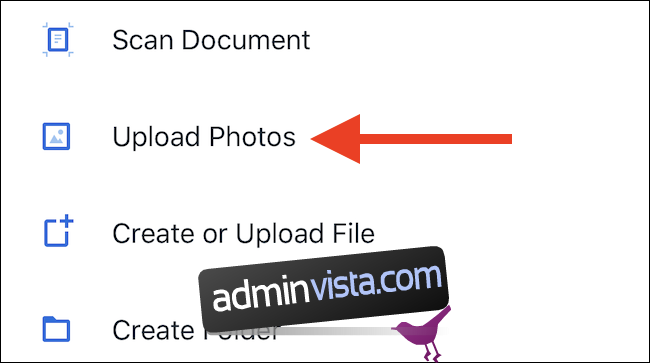
حدد ما تريد تحميله ثم اضغط على “التالي”.
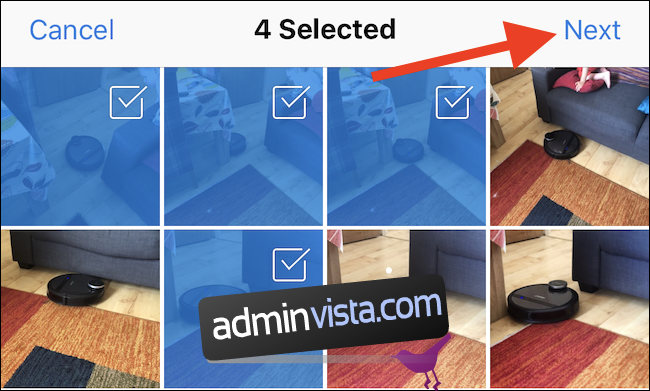
إذا كنت بحاجة إلى تغيير المجلد الذي تم تحميل صورك إليه ، فاضغط على الزر “اختيار مجلد مختلف” أو حدد أحد الخيارات التي تم ملؤها مسبقًا. خلاف ذلك ، اضغط على “تحميل”.
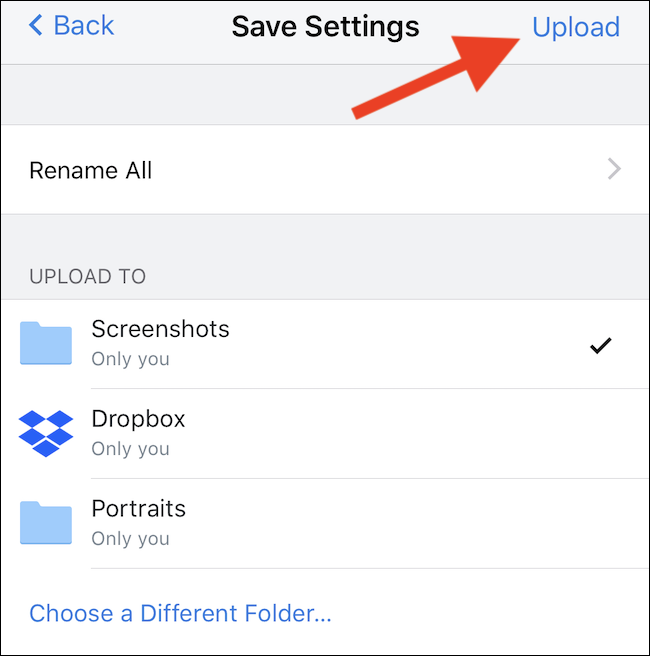
قم بتحميل ملفات متعددة باستخدام تطبيق الملفات
إذا كنت لا تمانع في التعقيد الإضافي ، فإن أفضل طريقة لإدارة جميع الخدمات السحابية هي استخدام تطبيق الملفات المدمج لأنه يمنحك أقرب نافذة macOS Finder ستجدها على iPhone أو iPad. هذا يجعله مثاليًا لتحميل ملفات متعددة إلى Dropbox.
للبدء ، افتح تطبيق الملفات وحدد الموقع الذي يحتوي على الملفات التي تريد تحميلها إلى Dropbox. اضغط على “تحديد” لبدء عملية اختيار الملف.
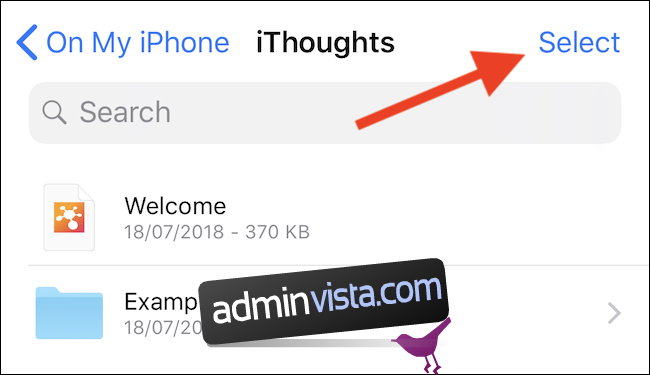
اضغط على الملفات التي تريد تحميلها إلى Dropbox ثم اضغط على زر “نقل”. يبدو وكأنه مجلد ، وقد أبرزناه أدناه. ملاحظة: كلمة “نقل” تحل محل هذا الرمز في iPad.
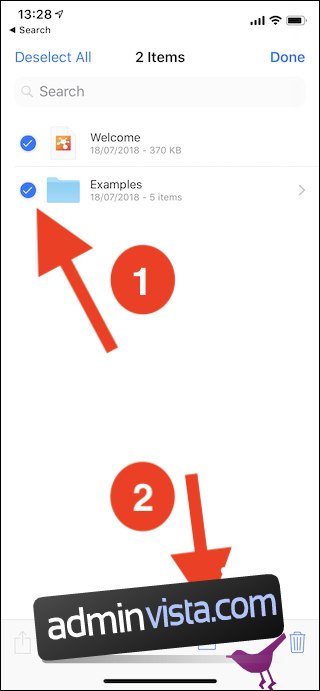
اضغط على “Dropbox” وعندما تظهر المجلدات الفرعية ، حدد الوجهة التي تريد تحميل ملفاتك إليها. أخيرًا اضغط على “نسخ”.
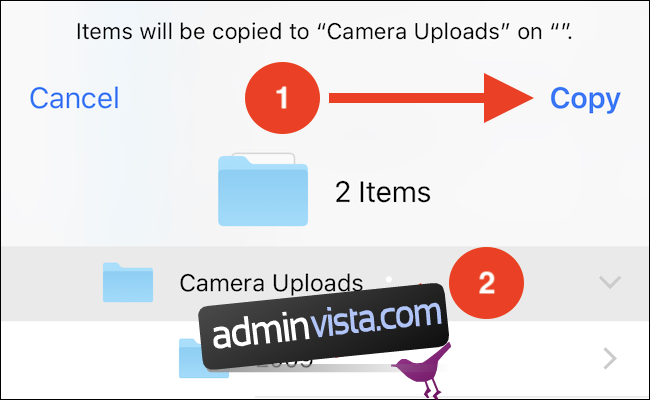
لماذا لا يمكنك تحميل ملفات متعددة (باستثناء الصور) باستخدام تطبيق Dropbox ، لسنا متأكدين. لكن على الأقل هناك طريقة للقيام بذلك.
